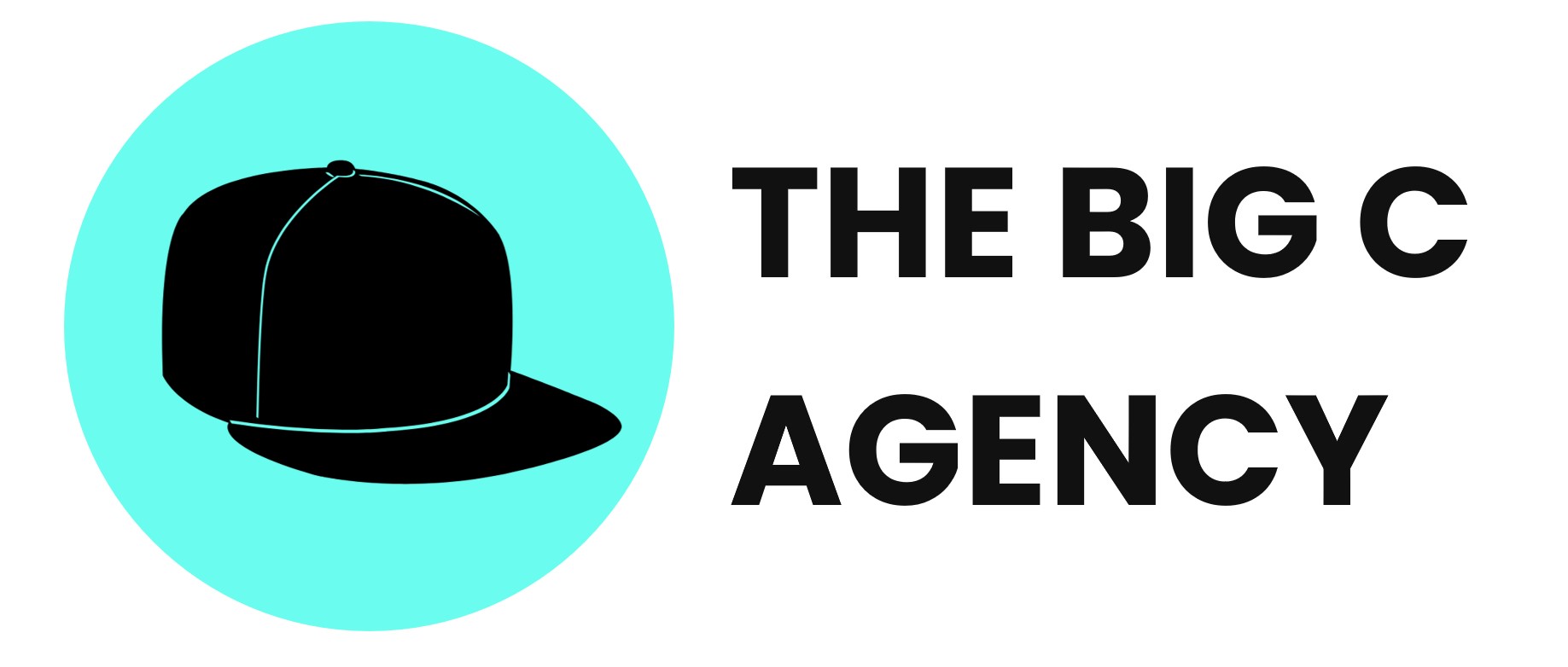Stape.io Account eröffnen / erstellen
Anleitung: Schritt 1 zum Server Side Tagmanagement mit Stape.io
Als Implementierer von kostengünstigen Server-Side-Tracking und Server-Side-Tagmanagement-Systemen empfehlen wir von THE BIG C Agency unseren Kunden den Anbieter Stape.io zum Hosting eines Serverseitigen Google Tagmanager Containers. In diesem Tutorial möchten wir euch beim ersten Schritt der Account Einrichtung begleiten, weil wir gemeinhin nicht mit den Kreditkarten unserer Kunden durch die Gegend laufen und Software einkaufen möchten.
Wer wissen möchte, warum wir die Nutzung von stape.io empfehlen, der kann gerne mit diesem Anchor-Link zum Ende des Artikels scrollen.
Voraussetzungen
Um stape.io vollständig einrichten zu können, muss bereits ein Server Side Container im Google Tag Management Interface erstellt worden sein. Wie dies funktioniert, ist in folgendem Tutorial erklärt: Server Side GTM Container erstellen
Sollten wir von THE BIG C Agency allerdings Zugang zum Tag Manager Account haben, ist es wahrscheinlich, dass wir bereits einen Container für euch erstellt haben, euch die Container Konfiguration mitteilen und ihr mir mit diesem Tutorial fortfahren könnt.
1 | Website aufrufen und Preise scannen
Unter stape.io findet sich die Website des Anbieters. Unter https://stape.io/de/price die Preisübersicht des Anbieters. Auch wenn diese Seite mit dem Free-Angebot lockt, ist es für Online-Shop-Betreiber und Unternehmen mit viel Traffic und Kunden wichtig mindestens das zweite Angebot von links zu wählen: Plan Pro mit 500.000 Anfragen. Hier ist der Plan mit 200€ pro Jahr bei jährlicher Abrechnung und 20€ pro Monat bei monatlicher Zahlung gepreist.
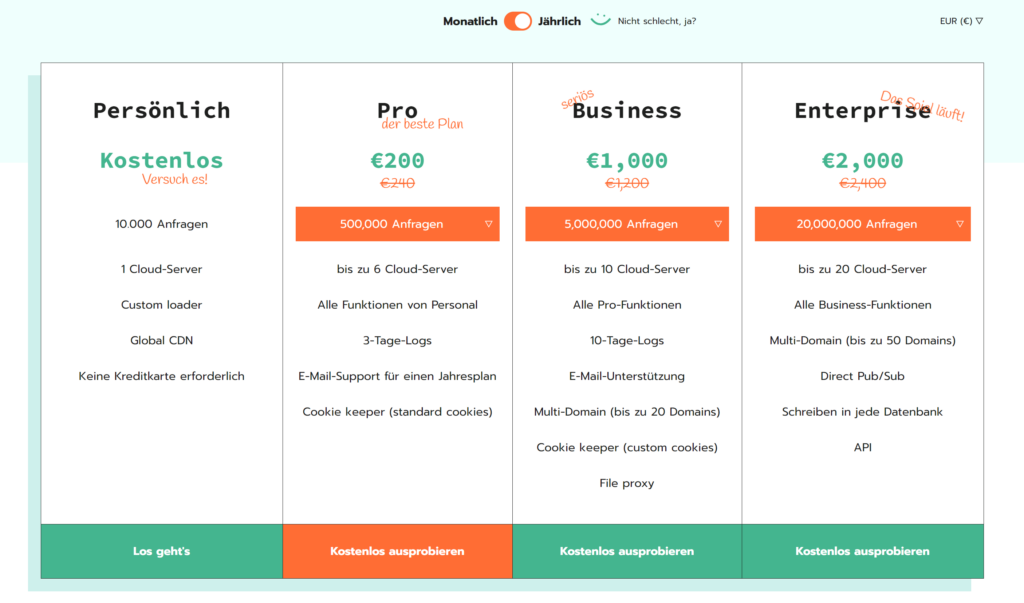
Hintergrund ist nicht, dass Shops unbedingt 500.000 Hits pro Monat benötigen sondern vorrangig, dass 10.000 Hits pro Monat im Free-Plan viel viel zu wenig sind – insbesondere wenn man auch nur ein bisschen Google Ads oder Meta Ads Werbung schaltet. Wir empfehlen eine jährliche Abrechnung aufgrund des Rabatts und weil eine kurzfristige Umstellung auf Server-Side-Tracking keinen Sinn macht.
Steigt über den „Kostenlos ausprobieren“ Button in den Checkout ein.
2 | Registrierung & Nutzung in der EU
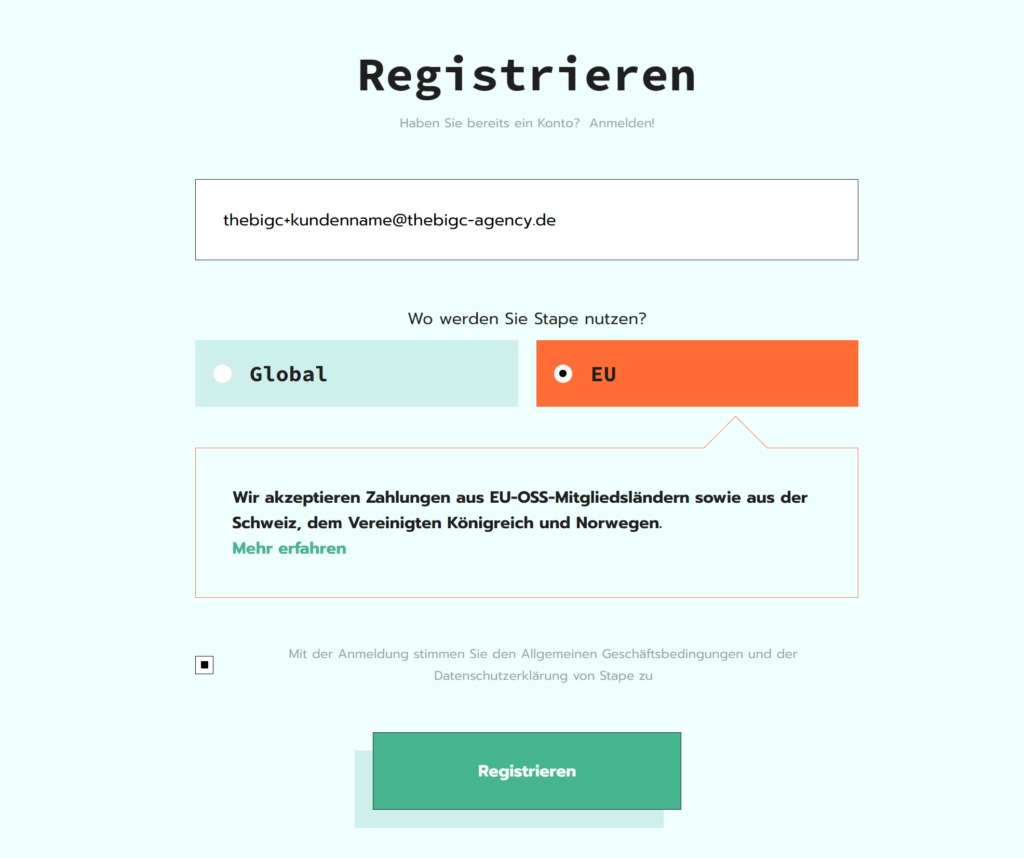
Achtet bei der Registrierung auf die Auswahl „Nutzung in der EU“! Dies hat in diesem Schritt vor allem steuerliche Hintergründe. Den Standort des Tagging-Servers müsst ihr erst später vornehmen.
Müssen bei euch mehrere Nutzer den Container verwalten, bietet es sich an, eine E-Mail-Adresse mit einem +stape (z.B. mail+stape@mydomain.de) zu verwenden.
3 | Mail Adresse bestätigen & Passwort
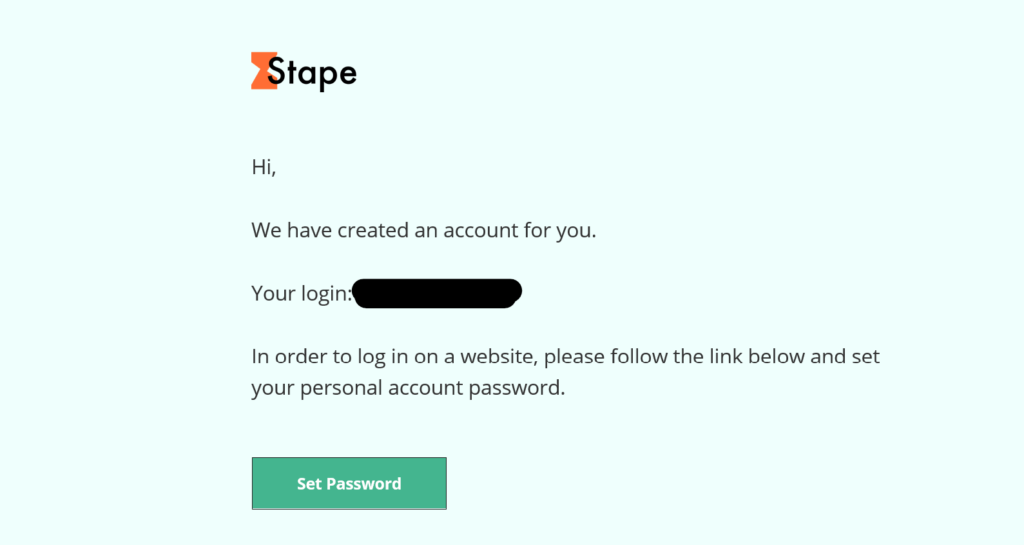
Ihr erhaltet als nächstes eine E-Mail an eure Registrierungsadresse. Den darin befindlichen Link bitte zur Passwort-Vergabe verwenden.
Sollte der Account von mehreren Nutzern verwendet werden müssen empfehlen sich – wie auch generell – Passwörter, die nirgendwo anders verwendet werden / wurden.
4 | Login
Damit ist zumindest die Registrierung abgeschlossen. Nun einmal einloggen mit der Registrierungs-E-Mail-Adresse und dem zuvor vergebenen Passwort.
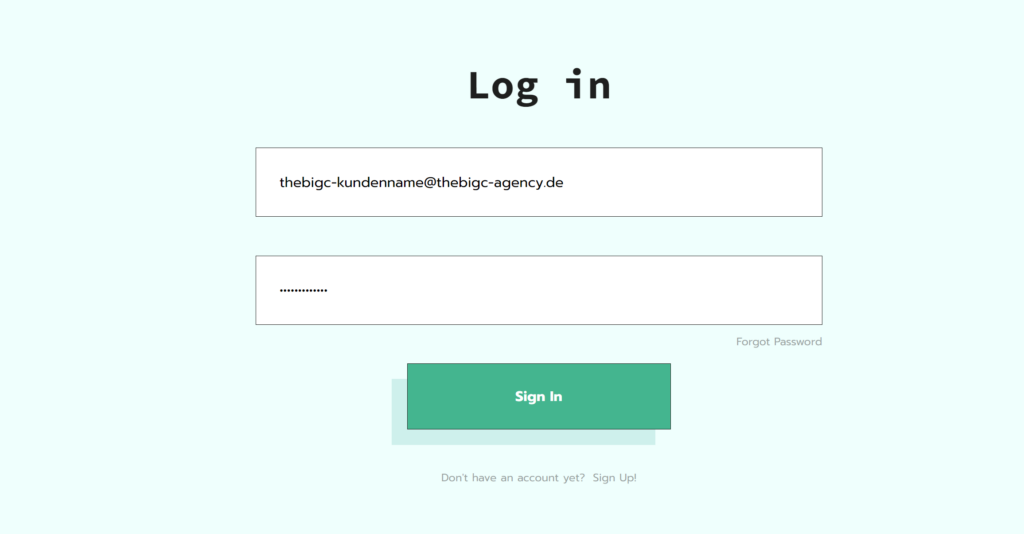
5 | Zahlungsinformationen hinterlegen
Hinter dem Login befindet sich direkt ein Dashboard, das es euch erlaubt, in die Hinterlegung der Kreditkarten-Informationen zu gehen. Unter Add billing info findet ihr einen schnellen und intuitiven Checkout zur Bezahlung kommender Abos.
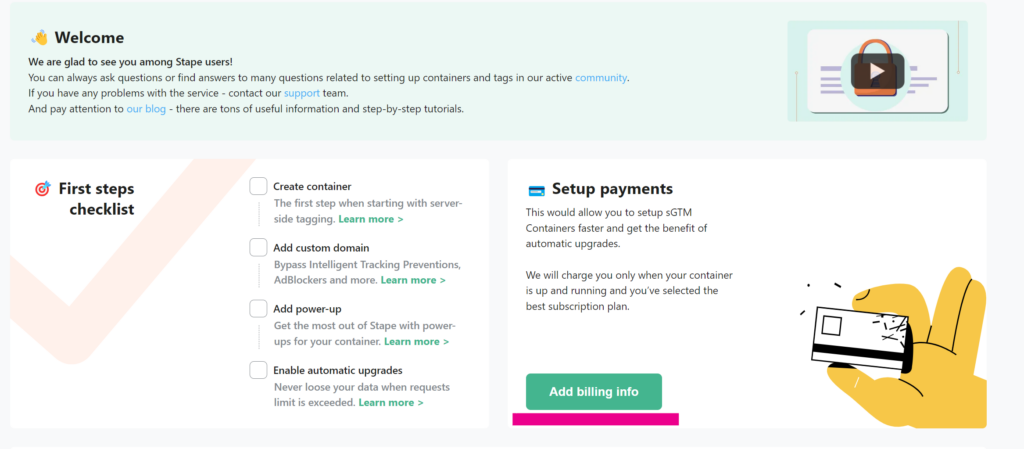
6 | sGTM Container erstellen
In der Navigation ist der nächste Schritt bereits schnell ausfindig zu machen. Lege unter sGTM Containers einen neuen Container an. Mit dem + Create Container gelangt ihr in die Config.
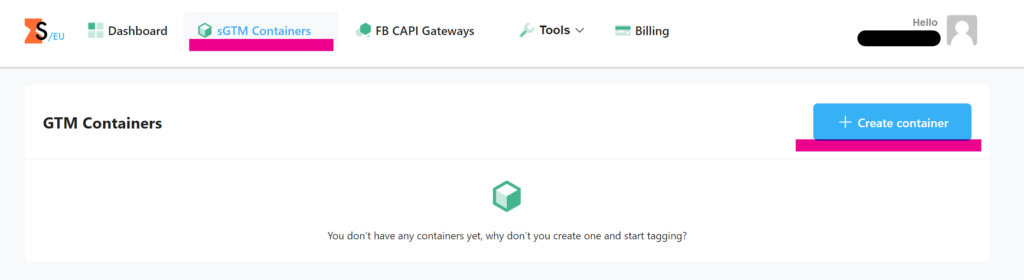
7 | Container konfigurieren
In der Container-Konfiguration warten initial 3 Konfigurationen: Container Name, Container Configuration, Server Location. Im Weiteren ein paar kurze Hinweise zu den einzelnen Punkten.
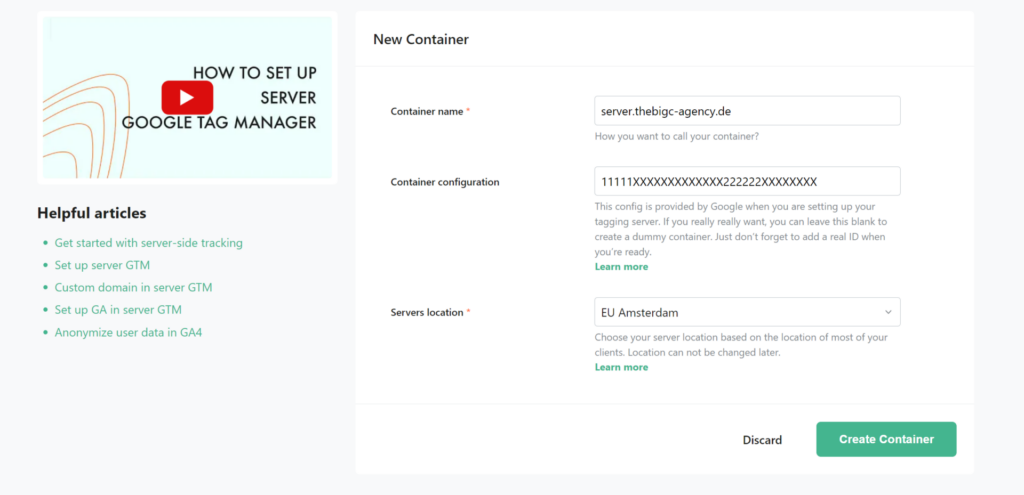
Container Name
Wir benennen Container gerne sprechend und konsistent. Dies empfehlen wir auch unseren Kunden. So ist eine Benamung wie server.mydomain.de meist schon ausreichend und am besten entspricht die Benennung auch dem Namen des Containers im Tagmanager Interface.
Container Configuration
Die ID bzw. Kennung für die Container Configuration wurde bereits im letzten Schritt der Container Anlage im Google Tagmanager angezeigt. Eine super kryptische ID, die es herauszukopieren und übertragen gilt.
ABER: Je nach Setup ist es auch möglich, dass ihr eure ID bereits von THE BIG C Agency mitgeteilt bekommen habt.
Server Location
Deutschen Unternehmen empfehlen wir einen Server Standort in Amsterdam (EU Amsterdam). Dies ist ausreichend performant für Deutsche, Österreichische und Schweizer Website-Besucher und bietet alle DSGVO-Vorteile der EU-Regulierung.
8 | Subscription auswählen
Im nächsten Schritt den stape.io Plan auswählen. Wie im Schritt 1 bereits erwähnt, empfehlen wir für alles, was Online-Shopping betreibt, mindestens den Pro Plan im jährlichen Abo.
Achtung! Die Auswahlseite ist nicht 100% transparent, entsprechend achtet bitte auch folgende Konfiguration:
- Oben links (markiert) auf die Ansicht für Annual Plan (Jahres-Abo) umstellen. Sonst wird es teurer.
- Die Pro-Subscription auswählen
- Ganz unten das Häkchen für Upgrade container to the next tier automatically abwählen (markiert). Dies gibt stape.io die Option eure Kosten relativ von schnell von 200€ auf 500€ pro Jahr hochzustellen, wenn ihr mal einen Monat aus dem Hit-Budget lauft.
(Die Option ist sinnvoll für die automatische Skalierung, aber für Starter nicht zu empfehlen, weil Budgets und Co. schnell erschöpft werden. Alternativ kann eher temporär das Senden von „kleinen“ Events für den Rest des Monats unterbunden werden.)
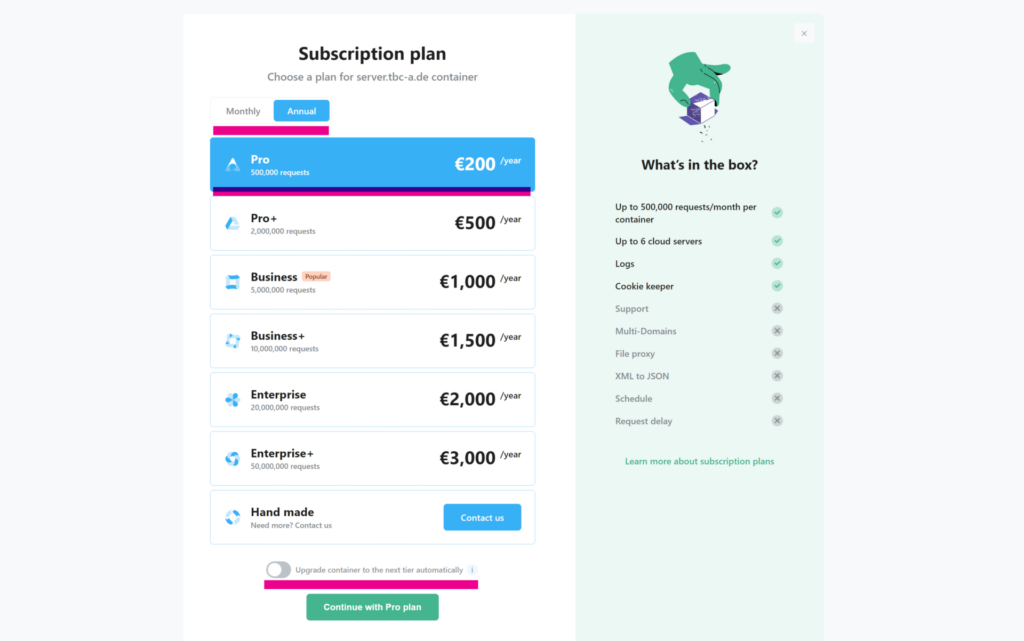
9 | Eigene (Sub-) Domain hinzufügen
Im nächsten Screen ist es am einfachsten herunterzuscrollen bis zum Punkt Domains. Allerdings ist die Konfiguration der Domain auch über den einzelnen Container im sGTM-Menü erreichbar.
Unter Add Domain geht der letzte Schritt los.
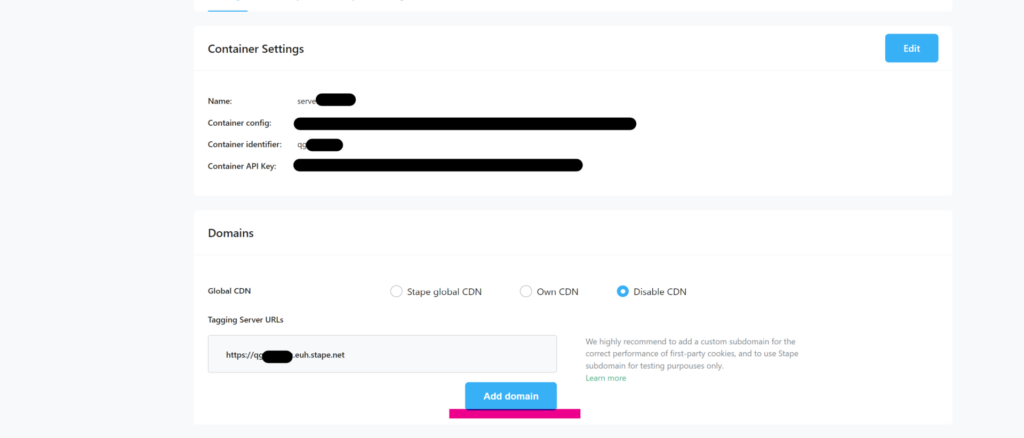
Hier wird eigentlich gefordert, dass eine Subdomain hinzugefügt wird, auf der der Container irgendwann erreichbar sein wird. Wir empfehlen etwas unauffälliges als Subdomain zu nehmen, das nicht zwangsläufig mit Tracking verbunden ist und nicht direkt als solches geblockt werden kann. Beispiele sind:
- www2.mydomain.de
- media.mydomain.de
- img.mydomain.de
- assets.mydomain.de
Diese Subdomains dürfen aber nicht mit bestehenden Subdomains in Konflikt stehen!
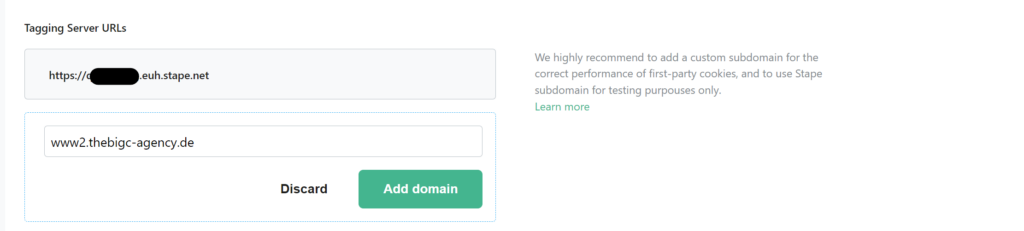
10 | DNS Record hinterlegen
Die neue Sudomain erhält nun eine IP-Adresse von stape.io. Diese IP muss als sogenanntes A-Record in der DNS (Domain Name System) Konfiguration der Domain hinterlegt werden.
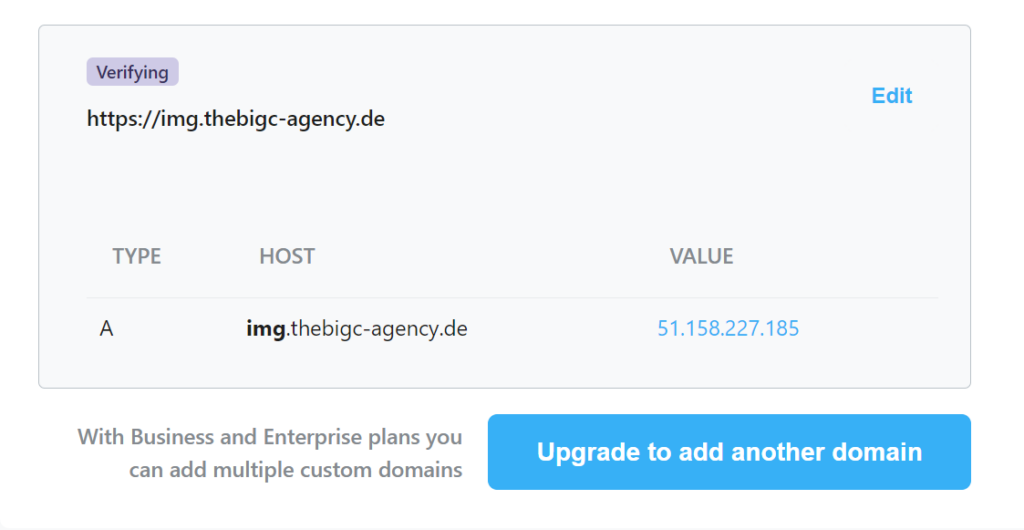
Kopiert euch nun die IP der Subdomain heraus und wechselt in das DNS-Record-Management eures Domain-Managers. Leider sind diese häufig abweichend und entsprechend ist es schwierig dies hier in diesem Tutorial abzubilden. Viele User verwalten ihre Domain mittlerweile über Microsoft. Aber auch Anbieter wie Strato, IONOS, netcup oder All-Inkl. sind häufig gewählte Webhoster mit Domain Name Management Funktionen.
Hier ein Beispiel des DNS Config Interfaces von netcup:
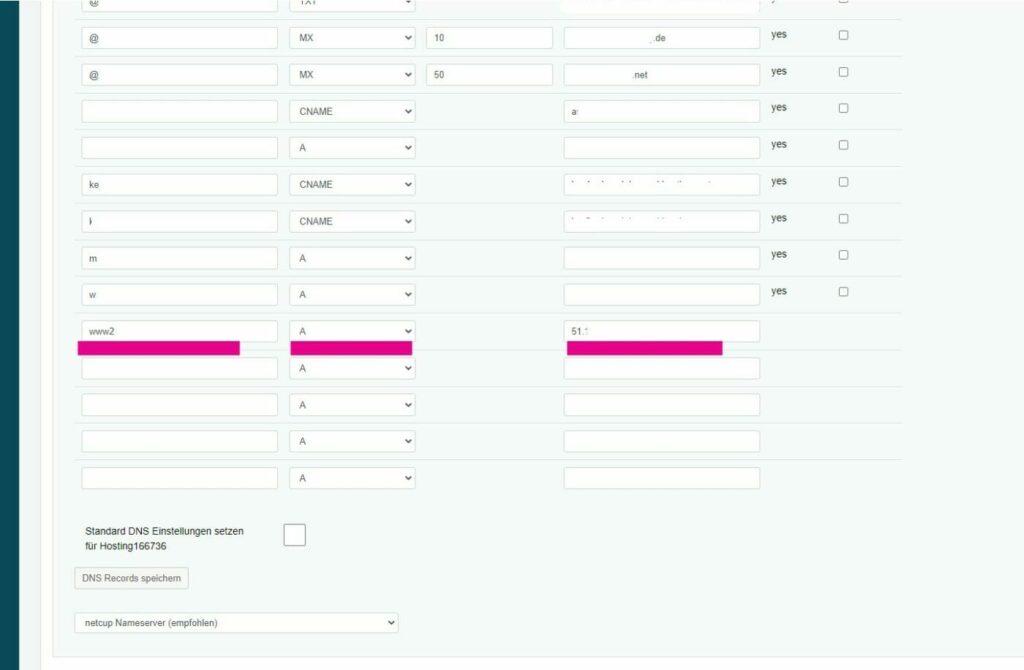
Done!
Damit ist Setup Teil des stape.io Accounts vorüber. Absofort könnt ihr THE BIG C Agency wieder die Konfiguration des Web-Containers und Server-Containers überlassen. Das obige Tutorial dient vorrangig der Sicherstellung, dass Zahlungsdaten sowie Account-Besitz in Händen des Geschäfts bleiben und nicht von uns angelegt werden.
Die Container-Konfiguration, sowie die DNS-Konfiguration können wir auch für euch übernehmen, solange die entsprechenden Account-Zugänge dafür bereitgestellt werden.
Warum Server-Side Container mit stape.io?
Die Gründe für die Nutzung von stape.io – sind aus unserer Sicht – folgende:
- Es macht Sinn, Dinge wie Server-Wartung, Updates oder Performance-Optimierung den Profis zu überlassen. Da Google Tag Manager Container meistens in einem größeren Server-Ökosystem (wie z.B. der Google Cloud Platform) gehostet werden müssen, ist für die Konfiguration dessen meistens spezielles Wissen erforderlich. Für die meisten unserer Kunden macht es keinen Sinn, dieses Wissen intern vorzuhalten bzw. einzukaufen.
- Garantien und Zusicherungen für Performance und Uptime. Es ist zudem gut zu wissen, dass Performance und Uptime des Server Side Containers immerzu von Experten gemonitort und verbessert werden. Sollte mal etwas nicht funktionieren, kann man sich hier auf Verträge und Pläne berufen.
- Es ist günstig und Risikofrei. Die Kosten für das Hosting des GTM-Containers sind mit weniger als 10€ im Monat im Jahresabo sehr überschaubar. Wem das zu viel ist, kann es auch einfach kostenlos testen. Die Aufwände für eine Migration zu einer Inhouse-Leistung sind überschaubar, da ein Tag Manager keine Daten speichert und schnell exportiert und importiert werden kann.